PowerShell
Im PowerShell-Workspace können Sie mit PowerShell-Vorlagen arbeiten und aus diesen Vorlagen eigene PowerShell-Microservices entwickeln. Für die Entwicklung und die Arbeit mit PowerShell stehen Ihnen in der AESB Console verschiedene Werkzeuge zur Verfügung, die in diesem Abschnitt genauer erklärt werden. Umfangreiche Beispiele dafür, wie Sie mit PowerShell-Microservices eigene Anwendungen für die Automatisierung bestimmter Tätigkeiten entwickeln können, finden Sie hingegen im Abschnitt Entwicklung von PowerShell-Microservices.
PowerShell-Vorlagen
Der Arbeitsbereich unterteilt sich in die Liste der PowerShell-Vorlagen und den Detailbereich, in dem Ihnen die Eigenschaften der ausgewählten Vorlage angezeigt werden. Bedienen lässt sich der PowerShell-Arbeitsbereich über die Buttons in der Ribbonleiste oder das Kontextmenü.
In der Liste der PowerShell-Vorlagen sehen Sie das PowerShell-Vorlagen-Repository mit allen Ordnern und PowerShell-Vorlagen, die Sie verwalten können. Diese können Sie nutzen, um eigene PowerShell-Microservices zu erstellen und diese direkt in den Microservices-Workspace zu importieren.
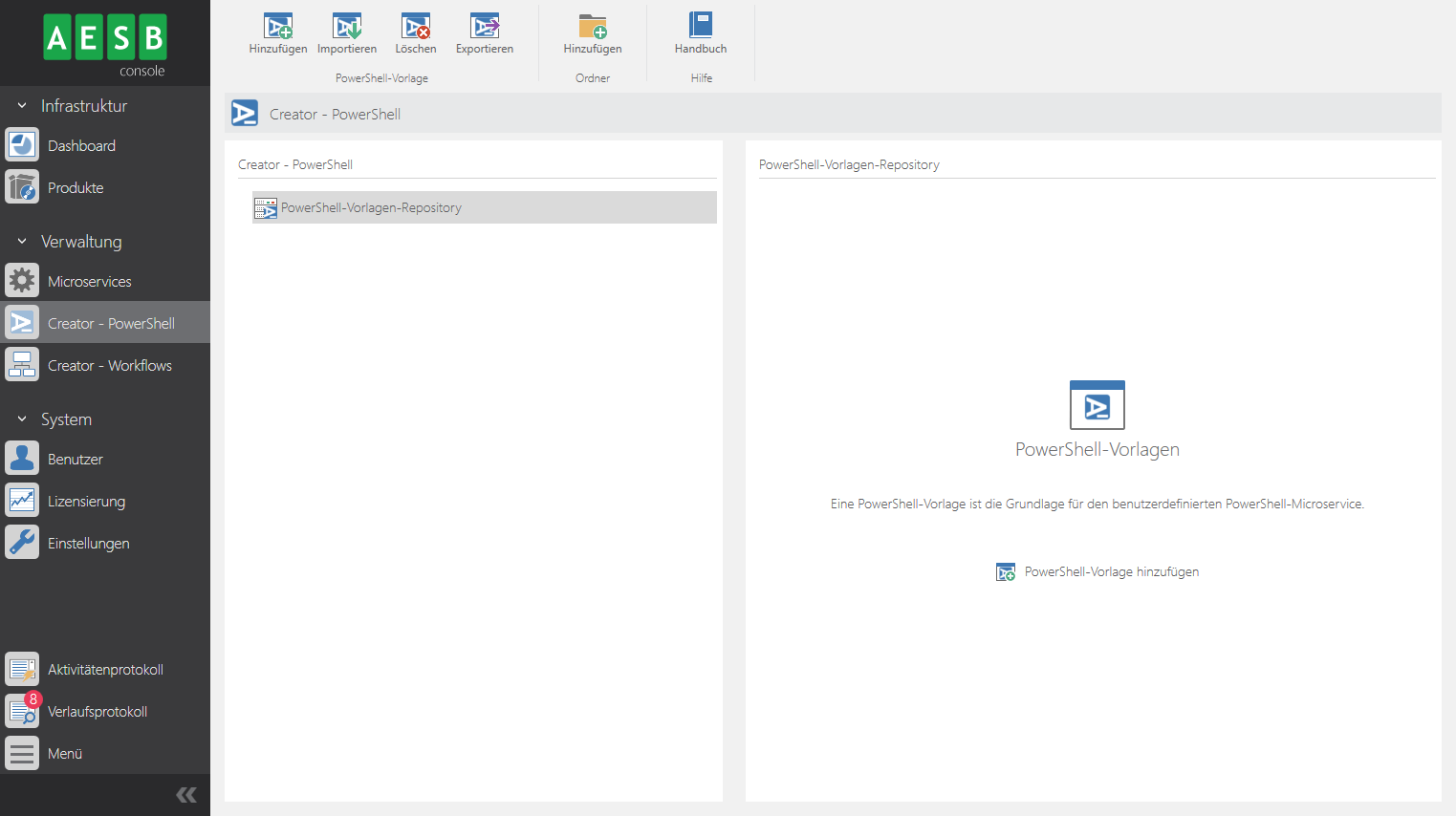
PowerShell-Workspace
Bei Auswahl des Vorlagen-Repositorys oder eines Ordners stehen Ihnen folgende Funktionen zur Verfügung:
| Button | Funktionen |
|---|---|
| Hinzufügen (PowerShell-Vorlage) | Erstellt eine neue PowerShell-Vorlage mit leeren Eigenschaften. |
| Importieren (PowerShell-Vorlage) | Öffnet das Datei-Verzeichnis zur Auswahl des PowerShell-Ordners, der importiert werden soll. |
| Löschen (PowerShell-Vorlage) | Öffnet das Dialogfenster zur Auswahl der zu löschenden PowerShell-Vorlagen. |
| Exportieren (PowerShell -Vorlage) | Öffnet das Dialogfenster zur Auswahl der zu exportierenden PowerShell-Vorlagen und zur Festlegung der Export-Einstellungen. |
| Hinzufügen (Ordner) | Öffnet das Dialogfenster zum Erstellen eines neuen Vorlagenordners. |
| Umbenennen (Ordner) | Öffnet das Dialogfenster zum Umbenennen des ausgewählten Vorlagenordners. |
| Löschen (Ordner) | Löscht den ausgewählten Ordner (nur bei leeren Ordnern möglich). |
| Handbuch | Öffnet die Webseite https://doc.aagon.com/bin/view/AESB im Standard-Browser. |
PowerShell-Vorlagen bearbeiten
Nachdem Sie eine PowerShell-Vorlage neu hinzugefügt oder importiert haben, können Sie diese mit den verschiedenen Funktionen bearbeiten und weiterentwickeln.
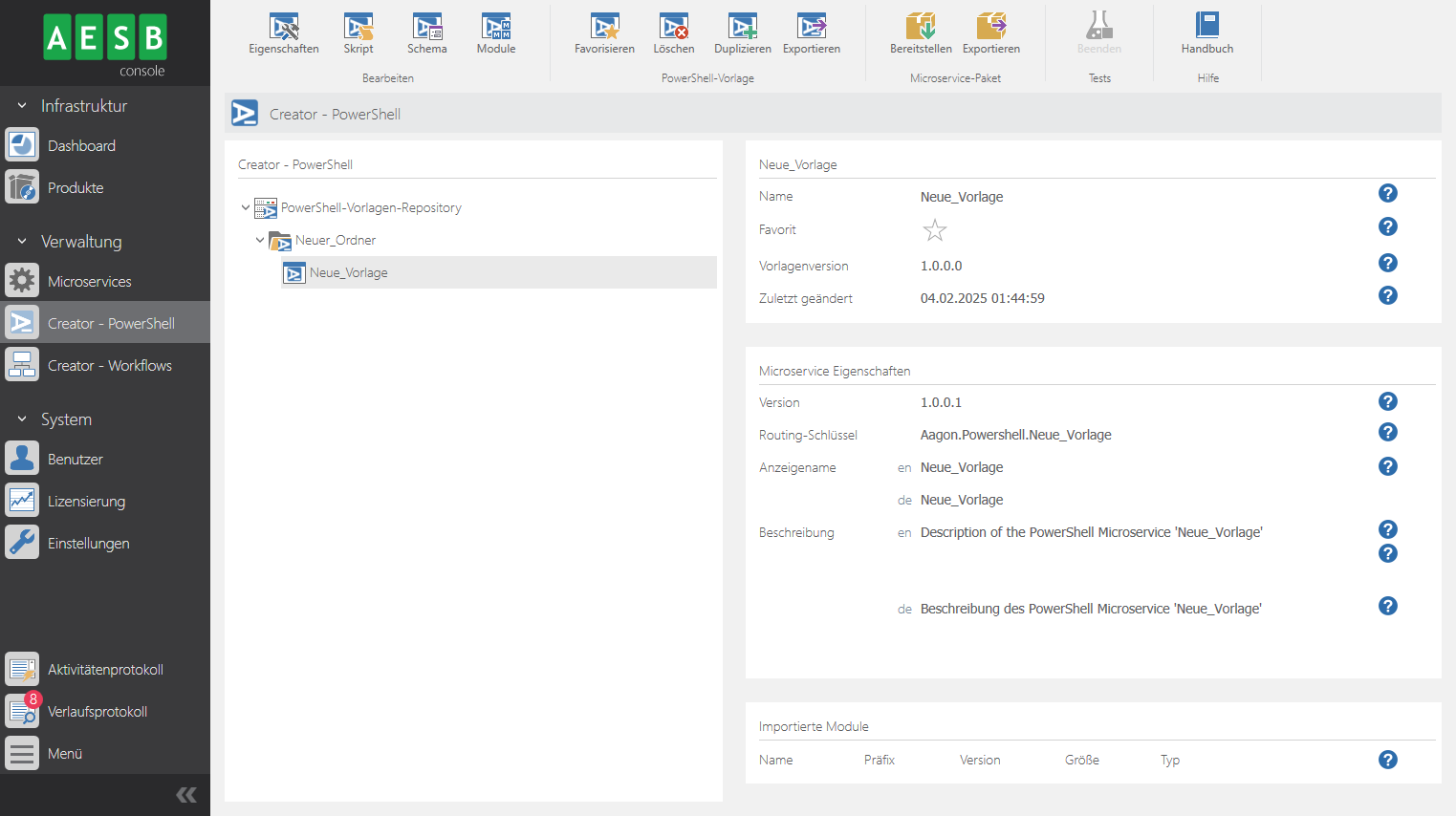
PowerShell-Vorlage bearbeiten
Bei Auswahl einer PowerShell-Vorlage stehen Ihnen folgende Funktionen zur Verfügung:
| Funktion | Bedeutung |
| Eigenschaften (Bearbeiten) | Startet den Bearbeitungsmodus, in dem anschließend die Eigenschaften der PowerShell-Vorlage im Detailbereich angepasst werden können. |
| Skript (Bearbeiten) | Öffnet die ausgewählte PowerShell-Vorlage im Skript-Editor. Detaillierte Informationen zur Bearbeitung finden Sie im Abschnitt Skript-Editor. |
| Schema (Bearbeiten) | Öffnet die ausgewählte PowerShell-Vorlage im Schema-Designer. Detaillierte Informationen zur Bearbeitung finden Sie im Abschnitt Schema-Designer. |
| Module (Bearbeiten) | Öffnet den Module-Dialog für die ausgewählte PowerShell-Vorlage. Detaillierte Informationen zur Verwaltung der Module finden Sie im Abschnitt Module. |
| Favorisieren (PowerShell-Vorlage) | Fügt die ausgewählte Vorlage zur Favoriten-Liste bei der Erstellung von Vorlagen hinzu. |
| Löschen (PowerShell-Vorlage) | Löscht die ausgewählte PowerShell-Vorlage. |
| Duplizieren (PowerShell -Vorlage) | Erstellt eine Kopie der ausgewählten PowerShell-Vorlage. |
| Exportieren (PowerShell -Vorlage) | Öffnet das Dialogfenster zur Auswahl des Ordners, in den der Ordner mit den Dateien der PowerShell-Vorlage exportiert werden soll. |
| Bereitstellen (Microservice-Paket) | Fügt den ausgewählten PowerShell-Microservice direkt als Microservice-Paket im Microservices-Workspace hinzu. |
| Exportieren (Microservice-Paket) | Öffnet das Dialogfenster zur Festlegung der Export-Einstellungen für das Microservice-Paket. |
| Beenden (Tests) | Beendet alle laufenden Testkonfigurationen der PowerShell-Vorlage. Detaillierte Informationen zum Testen von PowerShell-Skripten finden Sie im Abschnitt Skript-Editor. |
PowerShell-Werkzeuge
Mit dem Skript-Editor und Schema-Designer stehen Ihnen zwei effiziente Werkzeuge zur Verfügung. So können Sie selbst, ohne umfangreiche Programmierkenntnisse, eigene voll konfigurierbare Microservices entwickeln. Diese können Sie anschließend als ganzheitlich funktionale Microservices exportieren und in Kombination mit Workflows für die Kommunikation und Verarbeitung von Daten zwischen Ihren Systemen nutzen.
Außerdem können Sie mit der Modul-Verwaltung von nun an Module aus der PowerShell Gallery nutzen und eigene PowerShell-Module anlegen.


